win10可以无线显示到华为盒子吗,
更新时间:2023-11-27 11:45:20作者:xiaoliu
win10可以无线显示到华为盒子吗,随着科技的不断发展,Win10系统为用户提供了更多便利和多样化的功能,其中无线显示功能成为了用户们日常生活中的一大亮点。许多用户对于是否可以将Win10系统无线显示到华为盒子存在疑问。在本文中我们将探讨如何通过Miracast技术,将Win10系统上的电脑投屏到电视盒子,为用户带来更加便捷和丰富的使用体验。无论是办公演示还是家庭影音娱乐,这一功能都能满足用户的不同需求。接下来让我们一起来了解具体的操作步骤和注意事项。
方法如下:
1.点击win10桌面左下角的【开始】图标,再选择【设置】图标。
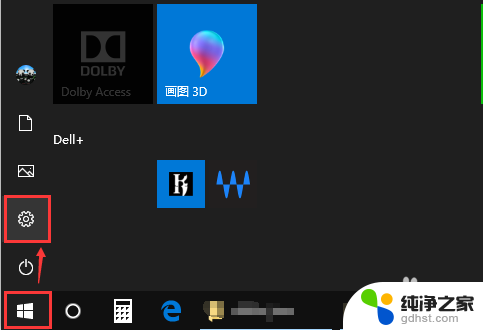
2.在“设置”界面,找到并点击【系统】(下方有“显示”的菜单项)
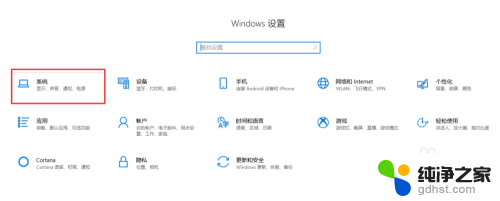
3.在“显示”界面,找到并点击【连接到无线显示器】。此时屏幕右侧则会显示“连接”页面,并自动搜索并显示周围可连接的设备名称。
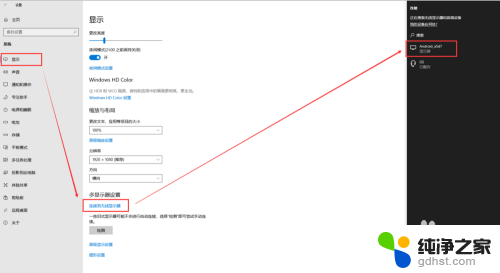
4.点击准备投屏到的设备名称,win10系统则会发送连接请求。界面上显示“正在连接”,同时电视盒子端也会收到并弹出连接请求的确认框,选择“确定”即可。
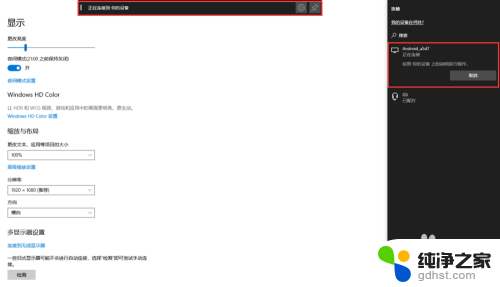
5.连接成功后,win10会提示“已连接”。电视盒子端会实时同步显示win10的桌面。如果需要退出投屏,可直接点击电脑屏幕上方的“断开连接”。

以上就是关于Win10无线显示到华为盒子的全部内容,如果您遇到相同的问题,可以按照本文所述的方法解决。
- 上一篇: window10ip地址怎么设置
- 下一篇: win10系统改成中文版
win10可以无线显示到华为盒子吗,相关教程
-
 电脑可以无线投屏到电视上吗
电脑可以无线投屏到电视上吗2024-02-18
-
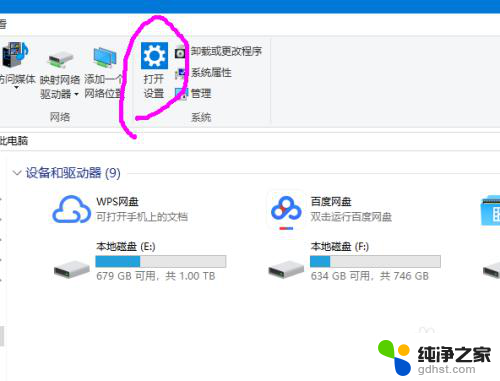 电脑蓝牙可以连接无线耳机吗
电脑蓝牙可以连接无线耳机吗2024-04-17
-
 电脑可以无线投屏到电视吗怎么弄
电脑可以无线投屏到电视吗怎么弄2024-05-08
-
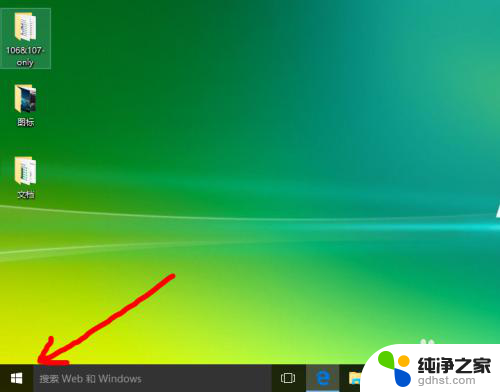 win10连接无线显示屏
win10连接无线显示屏2024-04-18
win10系统教程推荐
- 1 电脑如何设置截屏快捷键
- 2 电脑找不到输出声音设备
- 3 windows10软件图标怎么改
- 4 小米电视怎么连电脑
- 5 锁屏桌面时钟怎么设置
- 6 打开任务管理器鼠标不受控制
- 7 文件夹如何设置双击打开
- 8 桌面文件迁移至d盘
- 9 笔记本电脑能连接wlan吗
- 10 windows10鼠标失灵了怎么办